ReactJS - Компоненты форм
Здравствуйте, будущие разработчики! Сегодня мы окунемся в захватывающий мир компонентов форм React. Как ваш доброжелательный сосед по компьютерным наукам, я здесь, чтобы направить вас в этом путешествии шаг за шагом. Так что возьмите любимый напиток, устройтесь поудобнее и отправляйтесь в это кодинговое приключение вместе со мной!
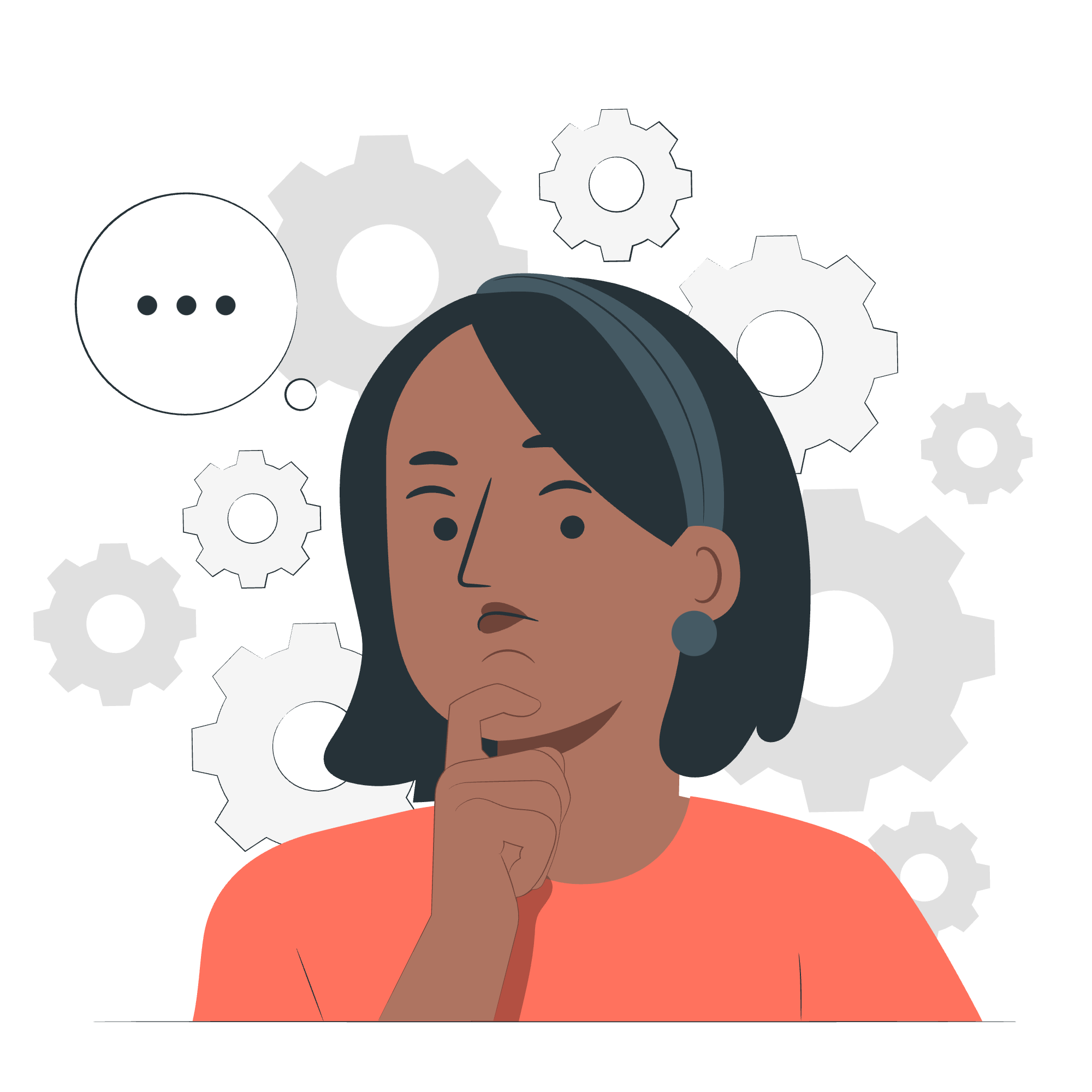
Что такое компонент формы?
Прежде чем мы углубимся в детали компонентов форм React, давайте на минутку разберемся, что они из себя представляют и почему они так важны.
Определение
Компонент формы в React - это специализированный компонент, предназначенный для обработки ввода пользователя и отправки данных. Это как цифровая версия тех бумажных форм, которые вы заполняете в врачебном кабинете, но гораздо cooler и интерактивнее!
Важность
Компоненты форм критически важны в веб-разработке, так как они служат основным средством сбора информации от пользователей. Независимо от того, это простая форма входа или сложный опрос, компоненты форм позволяют пользователям взаимодействовать с вашим приложением и предоставлять ценные данные.
Применение компонентов форм
Теперь, когда мы понимаем, что такое компоненты форм, давайте натянем рукава и узнаем, как их создавать и использовать в React.
Базовая структура формы
Давайте начнем с простого примера компонента формы:
import React, { useState } from 'react';
function SimpleForm() {
const [name, setName] = useState('');
const handleSubmit = (event) => {
event.preventDefault();
alert(`Здравствуйте, ${name}!`);
};
return (
<form onSubmit={handleSubmit}>
<label>
Имя:
<input
type="text"
value={name}
onChange={(e) => setName(e.target.value)}
/>
</label>
<button type="submit">Отправить</button>
</form>
);
}Разберем это:
- Мы импортируем
useStateиз React для управления состоянием нашей формы. - Мы создаем функциональный компонент под названием
SimpleForm. - Внутри компонента мы используем
useStateдля создания переменной состоянияnameи функции установкиsetName. - Мы определяем функцию
handleSubmit, которая предотвращает стандартное поведение отправки формы и показывает alert с введенным именем. - В return-выражении мы рендерим форму с полем ввода для имени и кнопкой отправки.
- Значение поля ввода контролируется состоянием
name, а его событиеonChangeобновляет состояние по мере ввода пользователя.
Обработка нескольких вводов
Теперь давайте поднимем планку и создадим форму с несколькими вводами:
import React, { useState } from 'react';
function MultiInputForm() {
const [formData, setFormData] = useState({
firstName: '',
lastName: '',
email: ''
});
const handleChange = (event) => {
const { name, value } = event.target;
setFormData(prevData => ({
...prevData,
[name]: value
}));
};
const handleSubmit = (event) => {
event.preventDefault();
console.log('Форма отправлена:', formData);
};
return (
<form onSubmit={handleSubmit}>
<label>
Имя:
<input
type="text"
name="firstName"
value={formData.firstName}
onChange={handleChange}
/>
</label>
<label>
Фамилия:
<input
type="text"
name="lastName"
value={formData.lastName}
onChange={handleChange}
/>
</label>
<label>
Email:
<input
type="email"
name="email"
value={formData.email}
onChange={handleChange}
/>
</label>
<button type="submit">Отправить</button>
</form>
);
}В этом примере:
- Мы используем один объект состояния
formDataдля хранения всех полей формы. - Функция
handleChangeиспользует атрибутnameввода для обновления соответствующего поля в состоянии. - Мы используем оператор spread (
...prevData) для копирования существующего состояния перед его обновлением.
Валидация формы
Ни одна форма не считается полной без валидации! Давайте добавим базовую валидацию к нашей форме:
import React, { useState } from 'react';
function ValidatedForm() {
const [formData, setFormData] = useState({
username: '',
password: ''
});
const [errors, setErrors] = useState({});
const handleChange = (event) => {
const { name, value } = event.target;
setFormData(prevData => ({
...prevData,
[name]: value
}));
};
const validate = () => {
let tempErrors = {};
if (!formData.username) tempErrors.username = "Имя пользователя обязательно";
if (formData.password.length < 6) tempErrors.password = "Пароль должен быть не менее 6 символов";
setErrors(tempErrors);
return Object.keys(tempErrors).length === 0;
};
const handleSubmit = (event) => {
event.preventDefault();
if (validate()) {
console.log('Форма отправлена:', formData);
} else {
console.log('Форма содержит ошибки');
}
};
return (
<form onSubmit={handleSubmit}>
<label>
Имя пользователя:
<input
type="text"
name="username"
value={formData.username}
onChange={handleChange}
/>
{errors.username && <span style={{color: 'red'}}>{errors.username}</span>}
</label>
<label>
Пароль:
<input
type="password"
name="password"
value={formData.password}
onChange={handleChange}
/>
{errors.password && <span style={{color: 'red'}}>{errors.password}</span>}
</label>
<button type="submit">Отправить</button>
</form>
);
}В этом примере:
- Мы добавляем новое состояние
errorsдля хранения ошибок валидации. - Мы создаем функцию
validate, которая проверяет пустое имя пользователя и короткий пароль. - В
handleSubmitмы продолжаем только в том случае, если форма прошла валидацию. - Мы отображаем сообщения об ошибках под каждым полем ввода, когда валидация не прошла.
Заключение
И вот мы arrivederci, друзья! Мы совершили путешествие по земле компонентов форм React, от простых вводов до многоfield форм с валидацией. Помните, практика makes perfect, так что не бойтесь экспериментировать с этими концепциями и создавать свои собственные формы.
Заканчивая, вот небольшая таблица, резюмирующая ключевые методы, которые мы использовали в наших компонентах форм:
| Метод | Назначение |
|---|---|
| useState | Управление состоянием формы |
| onChange | Обработка изменений ввода |
| onSubmit | Обработка отправки формы |
| preventDefault | Prevent стандартного поведения формы |
Продолжайте кодить, stay curious, и помните: в мире программирования каждая ошибка - это потенциальная возможность для обучения. Счастливого кодирования!
Credits: Image by storyset
